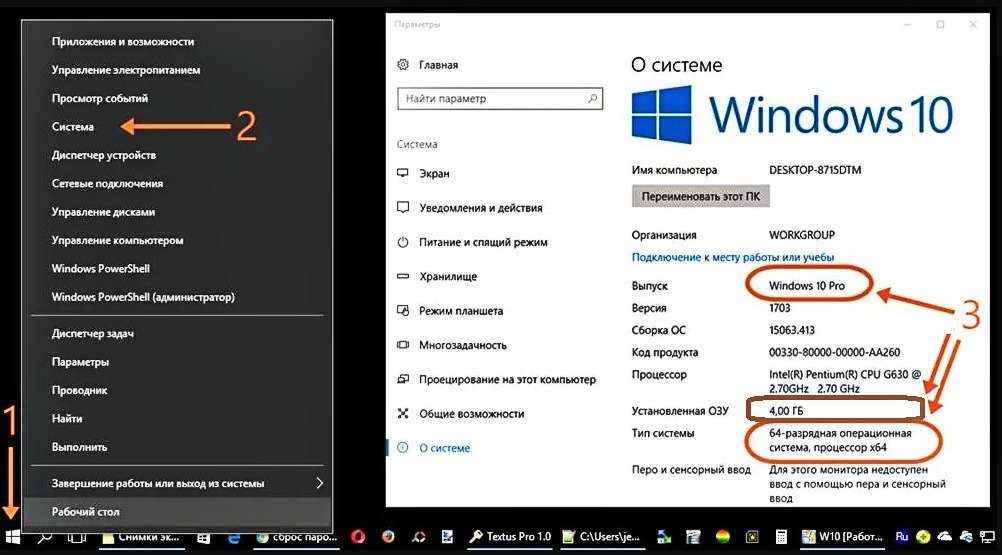
Установка операционной системы на ноутбук: пошаговая инструкция
Установка операционной системы на ноутбук – задача, которая может показаться сложной на первый взгляд, особенно для начинающих пользователей. Однако, следуя четким инструкциям и обладая базовыми знаниями, этот процесс можно успешно завершить самостоятельно. Переустановка ОС может потребоваться в различных ситуациях, например, при серьезных сбоях в работе системы, желании обновить операционную систему до более новой версии или при установке новой операционной системы на новый ноутбук. В этой статье мы подробно рассмотрим все этапы установки операционной системы на ноутбук, начиная с подготовки и заканчивая настройкой установленной системы.
Подготовка к установке операционной системы
1. Резервное копирование данных
Перед тем, как приступить к установке операционной системы, крайне важно создать резервную копию всех важных данных. Этот шаг позволит избежать потери ценной информации в случае возникновения проблем в процессе установки. Резервное копирование можно выполнить несколькими способами:
- Внешний жесткий диск: Самый простой и надежный способ. Скопируйте все важные файлы и папки на внешний жесткий диск.
- Облачное хранилище: Используйте облачные сервисы, такие как Google Drive, Dropbox или OneDrive, для хранения ваших данных. Убедитесь, что у вас достаточно места в облаке для хранения всех необходимых файлов.
- Раздел восстановления (Recovery Partition): Многие ноутбуки поставляются с разделом восстановления, который позволяет восстановить заводские настройки. Однако, этот метод может привести к удалению всех данных на диске, поэтому его следует использовать только в крайнем случае и после резервного копирования важных файлов.
Не забудьте сохранить также важные настройки программ, пароли и лицензионные ключи. После установки операционной системы вам может потребоваться их повторная активация.
2. Выбор операционной системы
Выбор операционной системы – важный шаг, который зависит от ваших потребностей и предпочтений. Наиболее популярными операционными системами являются Windows, macOS (только для ноутбуков Apple) и различные дистрибутивы Linux. Рассмотрим основные преимущества и недостатки каждой из них:
Windows
Windows – самая распространенная операционная система в мире. Она предлагает широкий выбор программного обеспечения, отличную поддержку оборудования и удобный интерфейс. Однако, Windows является платной операционной системой, и для ее использования необходимо приобрести лицензию. Кроме того, Windows может быть подвержена вирусам и другим вредоносным программам.
macOS
macOS – операционная система, разработанная компанией Apple. Она отличается стабильностью, безопасностью и элегантным интерфейсом. macOS доступна только на ноутбуках Apple. Эта операционная система также платная.
Linux
Linux – это семейство операционных систем с открытым исходным кодом. Существует множество различных дистрибутивов Linux, таких как Ubuntu, Fedora, Debian и другие. Linux отличается гибкостью, безопасностью и возможностью настройки. Большинство дистрибутивов Linux являются бесплатными.
3. Загрузка установочного образа
После выбора операционной системы необходимо загрузить установочный образ (ISO-файл) с официального сайта разработчика. Убедитесь, что загружаете образ, соответствующий архитектуре вашего процессора (32-bit или 64-bit). Для Windows вам потребуется приобрести лицензионный ключ или использовать пробную версию.
4. Создание загрузочного носителя
Для установки операционной системы необходимо создать загрузочный носитель (USB-флешку или DVD-диск) с установочным образом. Для этого можно использовать различные программы, такие как Rufus, Etcher или UNetbootin.
Создание загрузочной USB-флешки с помощью Rufus:
- Загрузите Rufus с официального сайта (rufus.ie).
- Запустите Rufus.
- Выберите USB-флешку в поле «Устройство».
- Выберите загруженный ISO-файл в поле «Образ».
- Оставьте остальные настройки по умолчанию (обычно Rufus автоматически выбирает подходящие параметры).
- Нажмите кнопку «Старт».
- Подтвердите удаление всех данных с USB-флешки.
- Дождитесь завершения процесса создания загрузочной флешки.
Создание загрузочной USB-флешки с помощью Etcher:
- Загрузите Etcher с официального сайта (etcher.balena.io).
- Запустите Etcher.
- Нажмите кнопку «Select image» и выберите загруженный ISO-файл.
- Нажмите кнопку «Select target» и выберите USB-флешку.
- Нажмите кнопку «Flash!».
- Дождитесь завершения процесса создания загрузочной флешки.
5. Подготовка BIOS/UEFI
Перед установкой операционной системы необходимо настроить BIOS/UEFI вашего ноутбука, чтобы он загружался с созданного загрузочного носителя. Для этого необходимо войти в BIOS/UEFI. Обычно это делается нажатием клавиши Delete, F2, F12, Esc или другой клавиши во время загрузки ноутбука. Клавиша, которую необходимо нажать, отображается на экране загрузки.
В BIOS/UEFI необходимо найти раздел «Boot» или «Boot Order» и установить USB-флешку или DVD-диск в качестве первого загрузочного устройства. Сохраните изменения и выйдите из BIOS/UEFI.
Установка операционной системы
1. Загрузка с установочного носителя
После настройки BIOS/UEFI перезагрузите ноутбук. Он должен автоматически загрузиться с созданного загрузочного носителя; Если этого не произошло, убедитесь, что загрузочный носитель подключен правильно и что BIOS/UEFI настроен правильно.
2. Запуск программы установки
После загрузки с установочного носителя запустится программа установки операционной системы. Следуйте инструкциям на экране. Обычно программа установки предлагает выбрать язык, раскладку клавиатуры и другие параметры.
3. Выбор типа установки
Программа установки предложит выбрать тип установки: «Обновление» или «Выборочная установка». Если вы хотите сохранить существующие файлы и настройки, выберите «Обновление». Однако, этот вариант не всегда доступен и может привести к проблемам. Рекомендуется выбрать «Выборочная установка» (Custom Install), чтобы полностью переустановить операционную систему.
4. Выбор раздела для установки
При выборочной установке вам будет предложено выбрать раздел, на который будет установлена операционная система. Если на диске уже есть разделы, вы можете выбрать один из них или создать новый раздел. Если вы хотите полностью переустановить операционную систему, рекомендуется удалить все существующие разделы и создать новый раздел. Обратите внимание, что удаление разделов приведет к потере всех данных, находящихся на этих разделах.
Рекомендации по созданию разделов:
- Раздел для операционной системы (C:): Размер раздела должен быть не менее 30 ГБ для Windows и 20 ГБ для Linux. Рекомендуется выделить больше места, особенно если вы планируете устанавливать много программ.
- Раздел для файлов (D:): Этот раздел предназначен для хранения ваших личных файлов, таких как документы, фотографии, музыка и видео. Размер раздела зависит от ваших потребностей.
5. Форматирование раздела
Перед установкой операционной системы необходимо отформатировать выбранный раздел. Программа установки предложит выбрать файловую систему. Рекомендуется использовать файловую систему NTFS для Windows и ext4 для Linux;
6. Установка операционной системы
После выбора раздела и форматирования начнется процесс установки операционной системы. Этот процесс может занять от 15 минут до нескольких часов, в зависимости от скорости вашего компьютера и размера операционной системы. Во время установки не выключайте компьютер и не прерывайте процесс.
7. Настройка операционной системы
После завершения установки операционной системы необходимо выполнить первоначальную настройку. Вам будет предложено выбрать язык, раскладку клавиатуры, создать учетную запись пользователя и настроить параметры сети. Следуйте инструкциям на экране.
После установки операционной системы
1. Установка драйверов
После установки операционной системы необходимо установить драйверы для всех устройств вашего ноутбука. Драйверы можно загрузить с официального сайта производителя ноутбука или использовать диск с драйверами, который поставляется в комплекте с ноутбуком. Windows обычно автоматически устанавливает большинство драйверов, но может потребоваться установить некоторые драйверы вручную.
2. Установка программного обеспечения
После установки драйверов можно приступить к установке необходимого программного обеспечения. Установите антивирусную программу, офисный пакет, браузер и другие программы, которые вам необходимы для работы и развлечений.
3. Обновление операционной системы
После установки программного обеспечения необходимо обновить операционную систему. Обновления содержат исправления ошибок, улучшения безопасности и новые функции. Регулярно устанавливайте обновления, чтобы ваш ноутбук работал стабильно и безопасно.
4. Настройка параметров
Настройте параметры операционной системы в соответствии со своими предпочтениями. Измените тему оформления, настройте параметры сети, настройте параметры безопасности и другие параметры.
5. Создание точки восстановления
Создайте точку восстановления системы. Это позволит вам вернуться к предыдущему состоянию системы в случае возникновения проблем. Создание точки восстановления – полезная практика, которая может сэкономить вам много времени и усилий в будущем.
Установка операционной системы на ноутбук – это процесс, требующий внимательности и терпения. Следуя этой инструкции, вы сможете успешно установить операционную систему на свой ноутбук самостоятельно. Не бойтесь экспериментировать и изучать новые возможности операционной системы. Помните о важности резервного копирования данных и регулярного обновления системы. Установка операционной системы может показаться сложной задачей, но с правильным подходом она становится вполне выполнимой. Удачи вам в установке операционной системы!
В этой статье мы подробно рассмотрели процесс установки операционной системы на ноутбук; Мы обсудили подготовку к установке, выбор операционной системы, создание загрузочного носителя и саму процедуру установки. Также мы рассмотрели действия, которые необходимо выполнить после установки операционной системы для обеспечения стабильной и безопасной работы ноутбука.
Описание: Узнайте, как установить операционную систему на ноутбук самостоятельно. Подробное руководство по установке операционной системы!


